Сделать резервную копию iPhone - это одна из самых важных вещей, которые каждому владельцу iPhone следует знать. Резервная копия позволяет защитить ваши данные от потери и восстановить их в случае необходимости. Если вы потеряли или сломали свой iPhone, обновили его до новой версии iOS или просто хотите переместить данные на новый iPhone, резервная копия становится незаменимой.
В данной подробной инструкции мы расскажем вам все, что вам нужно знать о создании резервной копии iPhone. Мы покажем вам несколько способов, чтобы вы могли выбрать самый удобный вариант для себя. Независимо от того, используете ли вы iCloud, iTunes или другую программу, вы сможете без проблем сохранить все важные данные, включая контакты, сообщения, фотографии, видео, приложения и т. д.
Зачем создавать резервную копию iPhone?
Создание резервной копии iPhone является важным шагом для защиты ваших ценных данных. Никто не застрахован от возможной потери или поломки устройства, поэтому создание резервной копии является обязательным условием для каждого владельца iPhone. Кроме того, резервная копия упрощает процесс переноса данных на новый iPhone или восстановления данных после обновления операционной системы.
Важно также помнить, что для создания резервной копии iPhone вам понадобится либо подключение к интернету для использования iCloud, либо компьютер с установленной программой iTunes. Резервная копия поможет вам сохранить все важные файлы и настройки, чтобы при восстановлении данных вы ничего не потеряли.
Как сохранить данные iPhone: пошаговое руководство на русском языке

1. Резервное копирование данных с помощью iTunes
Шаг 1: Подключите свой iPhone к компьютеру с помощью кабеля USB и запустите программу iTunes.
Шаг 2: В верхней левой части iTunes выберите свое устройство.
Шаг 3: В разделе "Резервное копирование" выберите опцию "В этом компьютере" и нажмите кнопку "Создать резервную копию сейчас".
Шаг 4: Дождитесь завершения процесса резервного копирования. Убедитесь, что резервная копия была успешно создана и содержит все важные данные.
2. Резервное копирование данных с помощью iCloud
Шаг 1: Откройте настройки на вашем iPhone и нажмите на свою учетную запись iCloud.
Шаг 2: В списке доступных приложений выберите "iCloud Backup".
Шаг 3: Активируйте переключатель "iCloud Backup" и нажмите на кнопку "Создать резервную копию сейчас".
Шаг 4: Дождитесь завершения процесса резервного копирования. Убедитесь, что резервная копия была успешно создана и содержит все важные данные.
Теперь вы знаете, как сохранить данные на вашем iPhone. Настоятельно рекомендуется регулярно выполнять резервное копирование данных, чтобы обезопасить их от потери или повреждения. Выберите наиболее удобный для вас метод - с помощью iTunes или iCloud, и следуйте нашей инструкции, чтобы выполнить безопасное резервное копирование своих данных!
Активация iCloud
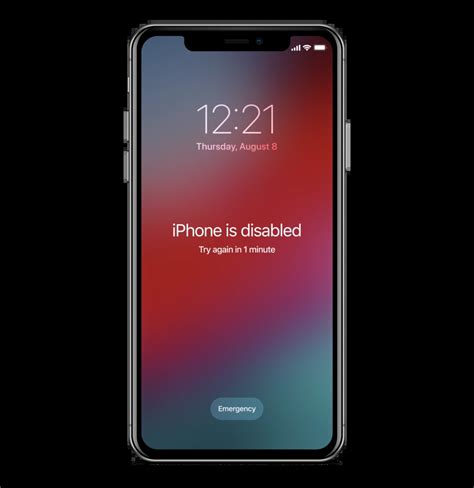
Шаг 1: Откройте настройки на вашем iPhone.
Шаг 2: Найдите и нажмите на ваше имя, которое указано в верхней части настроек.
Шаг 3: Прокрутите вниз и выберите "iCloud".
Шаг 4: Если у вас еще нет учетной записи iCloud, нажмите на "Создать новый Apple ID" и следуйте инструкциям на экране для создания новой учетной записи.
Шаг 5: Если у вас уже есть учетная запись iCloud, введите свой Apple ID и пароль, затем нажмите на "Войти".
Шаг 6: Вам будет предложено включить различные функции iCloud, такие как "Фото iCloud", "Контакты", "Календари" и др. Включите те функции, которые вам необходимы, или оставьте их выключенными.
Шаг 7: Нажмите на "Сохранить" в верхнем правом углу экрана, чтобы активировать iCloud.
Шаг 8: Включите "Сохранение резервной копии iCloud". Если вы хотите, чтобы ваш iPhone автоматически создавал резервные копии данных, включите опцию "Автоматическое создание резервной копии" и выберите "ежедневно" или "еженедельно" в зависимости от ваших предпочтений.
Шаг 9: Подождите некоторое время, пока ваш iPhone создаст и активирует резервную копию на iCloud. Время зависит от количества данных и скорости интернет-соединения.
Шаг 10: После завершения процесса активации iCloud ваш iPhone будет регулярно автоматически создавать резервные копии на iCloud, если ваше устройство подключено к Интернету. Ваши данные будут в безопасности и доступны для восстановления в случае потери или повреждения вашего iPhone.
Создание резервной копии через iCloud
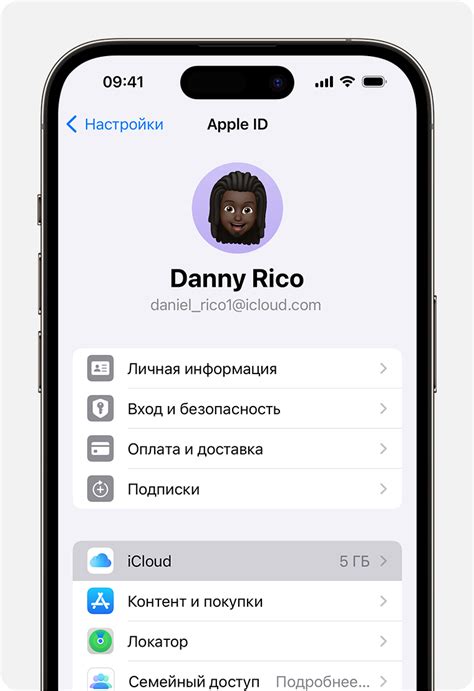
Чтобы создать резервную копию своего iPhone через iCloud, следуйте этим простым шагам:
1. Убедитесь, что ваш iPhone подключен к Wi-Fi.
2. Перейдите в настройки iPhone и нажмите на вашу учетную запись iCloud.
3. Прокрутите вниз и выберите "iCloud Backup".
4. Убедитесь, что переключатель резервного копирования iCloud включен.
5. Нажмите на кнопку "Создать резервную копию сейчас".
6. Дождитесь окончания процесса создания резервной копии. Скорость зависит от размера данных и скорости вашего интернет-соединения.
Теперь ваш iPhone будет регулярно создавать резервные копии в iCloud, если вы будете подключены к Wi-Fi и ваше устройство будет подключено к источнику питания. Вы всегда сможете восстановить данные со своей резервной копии, если что-то случится с вашим iPhone.
Создание резервной копии через iTunes
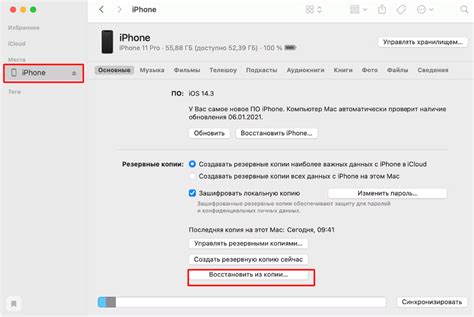
Шаг 1: Подключите свой iPhone к компьютеру с помощью USB-кабеля и запустите iTunes.
Шаг 2: В левом верхнем углу iTunes найдите иконку вашего iPhone и щелкните по ней.
Шаг 3: В открывшемся окне перейдите на вкладку "Резервное копирование".
Шаг 4: Выберите опцию "Создать резервную копию сейчас" и дождитесь завершения процесса резервного копирования. Убедитесь, что ваш iPhone остается подключенным к компьютеру и не отключается на всем протяжении процесса.
Шаг 5: После завершения резервного копирования вы увидите сообщение о том, что процесс был выполнен успешно. Теперь все ваши данные iPhone сохранены в вашей резервной копии.
Обратите внимание, что при создании резервной копии через iTunes будут сохранены все данные вашего iPhone, включая пароли Wi-Fi, настройки приложений и даже их расположение на главном экране. Восстановление данных с резервной копии также происходит через iTunes.
Создание регулярных резервных копий является рекомендуемой практикой для всех владельцев iPhone. Это поможет вам сохранить важные данные и защитить их от потери или повреждения. Поэтому не забывайте делать резервные копии регулярно и проверять, что они создаются успешно.
Восстановление данных из резервной копии через iCloud
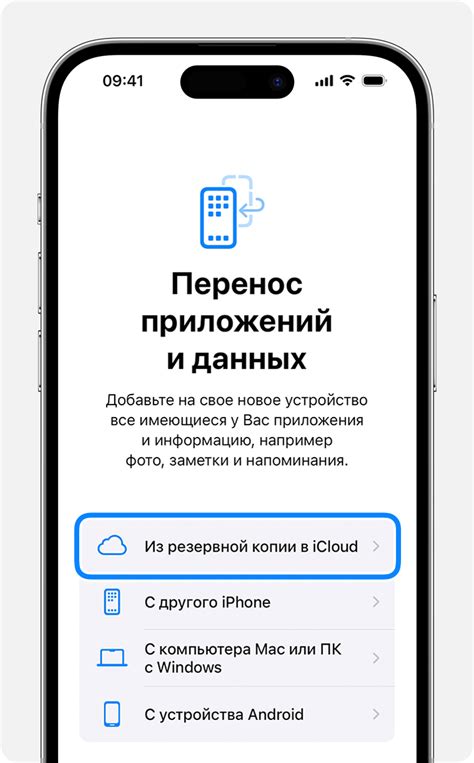
Процесс восстановления данных из резервной копии через iCloud на iPhone довольно прост и прозрачен. Для начала убедитесь, что вы имеете доступ к Wi-Fi сети и зарядите устройство минимум на 50%.
1. Сначала убедитесь, что ваш iPhone находится в состоянии восстановления. Для этого подключите iPhone к источнику питания с помощью зарядного устройства или подключитесь к Wi-Fi сети.
2. Затем включите iPhone и следуйте инструкциям на экране, пока не увидите экран "Apps & Data".
3. На экране "Apps & Data" выберите опцию "Восстановить из iCloud-копии", а затем войдите в свою учетную запись iCloud с помощью Apple ID и пароля.
4. После входа в свою учетную запись iCloud выберите нужную резервную копию данных, учитывая дату и время создания резервной копии. Нажмите "Далее", чтобы продолжить.
5. При необходимости введите пароль от учетной записи iCloud и дождитесь завершения процесса восстановления данных. Время восстановления зависит от размера резервной копии и скорости вашего интернет-соединения.
6. После завершения восстановления данных ваш iPhone будет перезагружен, и вам будет предложено ввести пароль от учетной записи iCloud, а также настроить другие параметры устройства.
Важно отметить, что восстановление данных из резервной копии через iCloud займет некоторое время и может потребовать большого количества данных для загрузки. Поэтому рекомендуется использовать Wi-Fi сеть с хорошей скоростью для более быстрого и безопасного восстановления данных на вашем iPhone.
Восстановление данных из резервной копии через iTunes
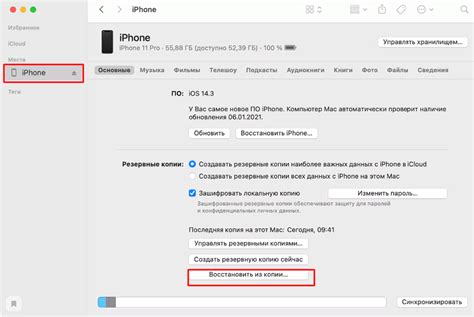
Если вы создали резервную копию iPhone с помощью iTunes, вы можете использовать эту резервную копию для восстановления данных на вашем устройстве. Вот как это сделать:
Шаг 1: Подключите iPhone к компьютеру с помощью USB-кабеля и запустите программу iTunes.
Шаг 2: В верхнем левом углу iTunes выберите устройство iPhone.
Шаг 3: В разделе "Настройки устройства" выберите вкладку "Обзор".
Шаг 4: В разделе "Резервное копирование и восстановление" выберите "Восстановить резервное копирование".
Шаг 5: Из списка доступных резервных копий выберите ту, которую вы хотите восстановить, и нажмите "Восстановить".
Шаг 6: Дождитесь завершения процесса восстановления и отключите iPhone от компьютера.
После этого ваш iPhone будет восстановлен с использованием выбранной вами резервной копии. Восстановление данных может занять некоторое время, поэтому будьте терпеливы.
Примечание: В процессе восстановления данные на вашем iPhone будут полностью заменены данными из выбранной резервной копии. Убедитесь, что вы выбираете правильную резервную копию, чтобы не потерять важную информацию.